Unerwartete Parameter der Ausnahmeverarbeitungsmeldung Systemfehler behoben
Wenn auf Ihrem Windows 11/10-Computer ein Ausnahmeverarbeitungsmeldungsfehler(Exception Processing Message) mit den Fehlercodes 0xc0000005, 0xc0000013, 0xc0000006, 0x00005, 0xc0000139, 0xc000007b, 0xc0000135, 0xc0000006 usw. auftritt, wird Ihnen dieser Beitrag wahrscheinlich helfen. Wir werden die möglichen Lösungen skizzieren, die Sie versuchen können, um dieses Problem zu lösen. Beachten(Bear) Sie, dass es verschiedene Instanzen dieser Fehlermeldung mit unterschiedlichen Fehlercodes gibt, die Lösungen jedoch im Wesentlichen gleich sind.
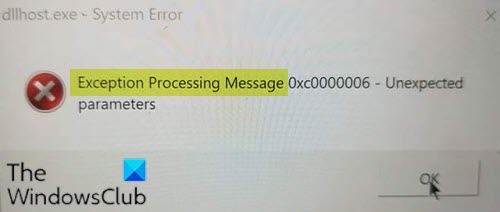
Dieser Fehler kann aus einem oder mehreren der folgenden Gründe auftreten:
- Ungültiger Dateipfad.
- AV-Interferenz von Drittanbietern.
- Beschädigung der Systemdatei.
In den meisten Fällen tritt dieser Fehler als Teil einer Reihe von Startfehlern im Zusammenhang mit System- DLLs und EXE - Dateien auf.
Ausnahmeverarbeitungsmeldung –(Processing Message –) Unerwartete Parameter
Wenn Sie mit dieser Ausnahmeverarbeitungsmeldung mit den Fehlercodes 0xc0000005, 0xc0000013, 0xc0000006, 0x00005, 0xc0000139, 0xc000007b, 0xc0000135, 0xc0000006 usw. konfrontiert werden, können Sie unsere empfohlenen Lösungen unten ausprobieren :(Processing Message)
- Ändern Sie den Wert des Registrierungsschlüssels Error Mode
- Disable/Uninstall 3rdSicherheitssoftware von Drittanbietern deaktivieren/deinstallieren (falls zutreffend)
- Führen Sie den SFC- und DISM-Scan aus
- DLL-(Re-register DLL) Dateien erneut registrieren (falls zutreffend)
Werfen wir einen Blick auf die Beschreibung des Prozesses für jede der aufgeführten Lösungen.
1] Ändern Sie(Modify) den Wert des Registrierungsschlüssels Error Mode
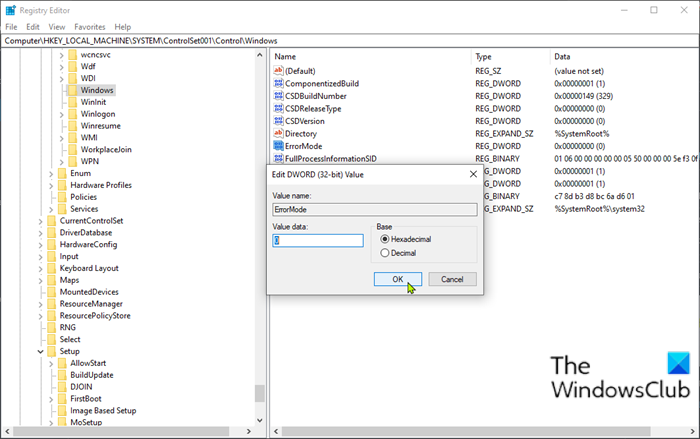
Da dies ein Registrierungsvorgang ist, wird empfohlen, dass Sie als notwendige Vorsichtsmaßnahme die Registrierung sichern(back up the registry) oder einen Systemwiederherstellungspunkt erstellen . Sobald Sie fertig sind, können Sie wie folgt vorgehen:
- Drücken Sie die Windows- Taste + R, um das Dialogfeld „ Ausführen “ aufzurufen.(Run)
- Geben Sie im Dialogfeld „Ausführen“ regedit ein und drücken Sie die Eingabetaste, um den Registrierungseditor zu öffnen(open Registry Editor) .
- Navigieren oder springen Sie zum folgenden Registrierungsschlüsselpfad :
Computer\HKEY_LOCAL_MACHINE\SYSTEM\ControlSet001\Control\Windows
- Doppelklicken Sie an der Position im rechten Bereich auf die Taste Fehlermodus (Error Mode ) , um ihre Eigenschaften zu bearbeiten.
- Stellen Sie in den Eigenschaftenfenstern die Basis(Base) auf Hexadezimal(Hexadecimal) und die Wertdaten(Value data) auf 0 ein.(0.)
- Klicken Sie auf OK , um die Änderungen zu speichern.
- Beenden Sie den Registrierungseditor(Registry Editor) und starten Sie Ihren Computer neu.
Führen Sie beim Booten die Aktion aus, die die Meldung ausgelöst hat, und prüfen Sie, ob der Fehler erneut auftritt.
2 ] Sicherheitssoftware von Drittanbietern ] Disable/Uninstall 3rd
Dieses Problem kann auch aufgrund von Störungen durch Dritte auftreten. Dieses Problem kann auch aufgrund einer übermäßig schützenden AV/firewall - Suite auftreten, die kürzlich einige Systemdateielemente aufgrund eines Fehlalarms unter Quarantäne gestellt hat. In diesem Fall müssen Sie zur Behebung dieses Problems alle Antivirenprogramme von Drittanbietern von Ihrem PC entfernen, indem Sie das spezielle Entfernungsprogramm verwenden(removal tool) , um alle mit Ihrem Antivirenprogramm verbundenen Dateien zu entfernen.
3] Führen Sie den DISM-Scan aus
Wenn Sie Systemdateifehler haben, kann der Fehler auftreten.
DISM ist ein Dienstprogramm in Windows , mit dem Benutzer ein möglicherweise beschädigtes (Windows)Systemabbild(DISM) reparieren können. Sie können dieses DISM-Dienstprogramm ausführen(run this DISM utility) und sehen, ob das Problem behoben ist oder nicht.
4] Registrieren(Re-register) Sie die DLL - Datei erneut (falls zutreffend)
Wenn diese Fehlermeldung anzeigt, dass es sich bei den betroffenen Dateien um die DLL - Dateien handelt, können Sie versuchen, die erwähnte DLL-Datei erneut zu registrieren und prüfen, ob das Problem dadurch behoben wird.
Hope this helps!
Related posts
Fix Bdeunlock.exe Schlechtes Bild, Systemfehler oder Fehler, der nicht reagiert
Beheben Sie den Dateisystemfehler (-2147219195) unter Windows 11/10
System-Thread-Ausnahme nicht behandelter Fehler Windows 10 behoben
Systemdienst-Ausnahmefehler in Windows 10 beheben
Beheben Sie den Anwendungsladefehler 5:0000065434 unter Windows 10
Systemabbildsicherung schlägt fehl: Fehlercodes 0x807800C5, 0x80070020
Skriptfehler unter Windows 11/10 behoben
Windows-Tools zum Nachschlagen von Fehlercodes und Nachrichten
Fehlercode 19 beheben, Windows kann dieses Hardwaregerät nicht starten
Dateisystemfehler mit Check Disk Utility (CHKDSK) beheben
Behebung des Windows-Sicherungsfehlercodes 0x8078012D, Der Sicherungsvorgang ist fehlgeschlagen
Beheben Sie den WpnUserService.dll-Fehler unter Windows 11/10
Beheben Sie den Fehler 0xC1900200 des Windows-Upgrade-Assistenten
Beheben Sie den Microsoft Outlook-Fehler 0x80040115 in Windows 10
Beheben Sie Hulu-Fehler RUNUNK13, Fehler beim Abspielen von Videos ODER 406, nicht akzeptabel
Fehler 0x80070141 beheben, Das Gerät ist unter Windows 11/10 nicht erreichbar
Beheben Sie den iTunes-Fehlercode 5105, Ihre Anfrage kann nicht verarbeitet werden
Fehler 1962 behoben, kein Betriebssystem auf Windows 11/10-Computern gefunden
Anwendungsfehler 0xc0150004 unter Windows 11/10 behoben
Fix Fehlercode 0x80070035, Der Netzwerkpfad wurde unter Windows nicht gefunden
